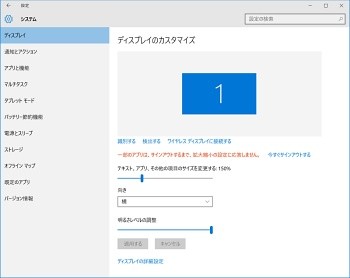画面サイズはどのぐらいが適当?
4Kという高解像度だと、物理的な画面サイズが重要になってくる。画面サイズが同じで解像度が高くなると、ドットピッチが狭くなるため(dpiが高くなる)、精細さが向上する反面、文字やアイコンの表示が小さくなって見づらくなってしまうのだ。
例えば現在、21.5型フルHDのディスプレイを使っているとしよう。画面の文字やアイコンの大きさをそのままで、4K解像度にするとしたら、縦横ちょうど2倍となる43型クラスの画面サイズが必要だ。予算と設置スペースが許すなら、30型~43型くらいの4Kディスプレイをおすすめする。
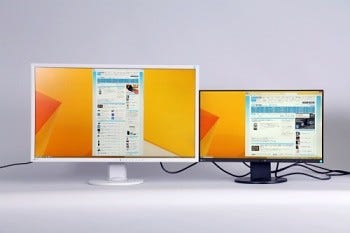
|
写真左はEIZOの31.5型4K(3,840×2,160ドット)モデル「FlexScan EV3237」、写真右は同じくEIZOの23.8型フルHDモデル「FlexScan EV2450」。Webブラウザの表示でこれだけの差が出る |
もうひとつ重要となるのが、Windowsのスケーリング設定だ。 100%表示はドットピッチが96dpi相当のディスプレイを想定しており、23型~24型のフルHDがこれくらいのサイズだ。同様に、125%は120dpi(18.5型フルHD)、150%は144dpi(15.3型フルHD)程度と考えてよい。
Windows 10の場合、デスクトップの背景を右クリックし、コンテキストメニューから「ディスプレイの設定」を呼び出して、スケーリング(表示倍率)を変更できる。画面の文字やアイコンが小さくて見にくいと感じたら、125%以上に設定するとよいだろう。100%表示と比較して、画面全体に表示される純粋な情報量は減るが、小さな文字やアイコンを無理に凝視すると目の負担が大きくなる。また、視認ミスやタイプミスをしたのでは、せっかくの4Kも本末転倒だ。
映像入力インタフェースと液晶パネルの駆動方式
4K表示が行えるのは、HDMIとDisplayPortだけと思ったほうがよい(初期の4Kディスプレイでは、DVI-D×2系統を使って画面の左右あるいは上下に、仮想的に2画面転送して4K表示するものもあった)。HDMIの場合、HDMI 1.4で4K/30pをサポートし、帯域幅が18GbpsのHDMI 2.0 LEVEL Aで4K/60pに対応した。HDMI 2.0で4K/60pを表示するには、転送能力の高い「ハイスピードケーブル」が必要だ。なお詳細は省くとして、帯域幅が10.2GbpsのHDMI 1.4やHDMI 2.0 LEVEL Bでも4K/60p表示は可能だが、色深度がYUVの4:2:0となって画質が落ちる。
一方のDisplayPortは、DisplayPort 1.2以降で4K/60pをサポートしている。今のところ、PC側のグラフィックス環境も、4Kディスプレイ側の入力端子も、4K表示という意味ではDisplayPortのほうが普及しており、選択肢が多い。なお、4Kディスプレイの中には、OSDメニューでDisplayPortのバージョンを切り替えるものがある。1.1の設定だと4K/60pをサポートしないので気を付けたい。
4Kディスプレイならば、DisplayPort 1.2以降を搭載しているはずだ。あとは自分のニーズに応じて、複数のDisplayPort、HDMI 1.4やHDMI 2.0、D-Subといった、映像入力インタフェースの種類と数を確認しよう。
液晶パネルの駆動方式は、IPS方式がおすすめだ。安価なのはTN方式の液晶パネルを採用した製品だが、TN方式は視野角による色味の変化が大きい。画面サイズが大きい4Kディスプレイだと、画面と正対していても、画面の中央部と周辺部で色味の違いが気になることもある。IPS方式は視野角が広く、視野角による色味の変化もほとんどない。ただ、最近のTN方式は視野角の性能も向上しており、できれば店頭でチェックしたいところではある。